- Tyhjennä roskakori
- Poista sähköpostisovellus
- Tyhjennä välimuisti Macissa
- Hanki lisää tallennustilaa Macissa
- Käytä Chromen vähemmän RAM-muistia
- Missä on Levytyökalu Macissa
- Tarkista historia Macissa
- Control + Alt + Delete Macissa
- Tarkista Macin muisti
- Tarkista historia Macissa
- Poista sovellus Macista
- Tyhjennä Chromen välimuisti Macissa
- Tarkista tallennustila Macissa
- Tyhjennä selaimen välimuisti Macissa
- Poista suosikki Macissa
- Tarkista RAM Macissa
- Selaushistorian poistaminen Macissa
Vapauta levytilaa Macissa tehokkaiden strategioiden avulla
 Päivitetty Lisa Ou / 05. syyskuuta 2023 09
Päivitetty Lisa Ou / 05. syyskuuta 2023 09Hei! Haluan ladata äskettäin julkaistun elokuvan katsellakseni sitä ystävieni kanssa Macillani. Ongelmana on, että levy ei salli minua, koska tila ei enää riitä tiedostojen lataamiseen. Mutta kuinka voin vapauttaa levytilaa Macissani? En ole koskaan ennen tehnyt niin, joten auttakaa.
Onko Mac-levyltäsi tilaa loppumassa? No, et ole yksin tällaisen tilanteen kanssa, sillä monet Mac-käyttäjät ovat myös kokeneet tämän aiemmin. Siksi menetelmät ongelman ratkaisemiseksi on esitetty verkossa, ja sinun tarvitsee vain löytää sopivat suoritettavat Macissasi. Mutta älä huoli, sinun ei enää tarvitse lähteä etsimään verkosta, sillä olemme jo koonneet tähän artikkeliin tehokkaimmat strategiat tilan vapauttamiseksi Mac-levylläsi. Sinun tarvitsee vain jatkaa selaamista alla ja hankkia tietoja siitä, miksi on suositeltavaa puhdistaa Mac-levy vapauttamalla tilaa. Sitten jokaisessa osassa noudatetaan ohjeita, joiden avulla voit hankkia lisää tyhjää tilaa, mikä auttaa sinua puhdistusprosessissa.
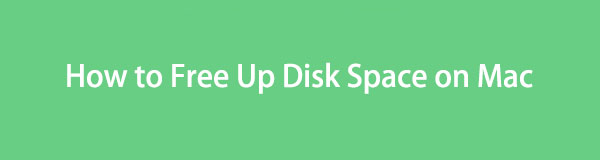

Opasluettelo
Osa 1. Miksi minun pitäisi vapauttaa levytilaa Macissa
Jos tämä on ensimmäinen kerta, kun yrität vapauttaa levytilaa Macissa, se johtuu siitä, että olet kohdannut rajoituksen, joka johtuu riittämättömästä tallennustilasta. Yrität esimerkiksi ladata suuren videotiedoston, mutta Mac ei voi sallia prosessia, koska tilaa ei ole tarpeeksi. Siksi se on luonnollinen osoitus siitä, että sinun pitäisi vapauttaa tilaa Mac-levylläsi. Tilanne on sama, kun haluat asentaa sovelluksen, mutta voit tehdä niin rajoitetun levytallennustilan vuoksi.
Toisaalta sinun on myös aloitettava tilan vapauttaminen, kun Macisi toimii huonosti. Jos huomaat, että siinä on viiveitä, kaatumisia tai muita asiaan liittyviä ongelmia, on suuri mahdollisuus, että se johtuu riittämättömästä levytilasta. Siksi se on toinen syy, miksi sinun pitäisi poistaa tarpeettomat tiedostot saadaksesi lisää tallennustilaa Mac-levyllesi. Toinen mahdollinen syy on halu tietokoneen toimivan sujuvammin, koska enemmän tilaa saa Macin toimimaan paremmin.

FoneLab Mac Sweepillä tyhjennät järjestelmä-, sähköposti-, valokuva- ja iTunes-roskatiedostot vapauttaaksesi tilaa Macissa.
- Hallinnoi samankaltaisia valokuvia ja päällekkäisiä tiedostoja.
- Näytä Macin yksityiskohtainen tila helposti.
- Tyhjennä roskakori saadaksesi lisää tallennustilaa.
Osa 2. Levytilan vapauttaminen Macissa
Nyt kun tiedät, miksi Macin levytilan vapauttaminen on suositeltavaa, on aika ottaa prosessi käyttöön puhdistamalla sen tallennustila. Saadaksesi lisää levytilaa, voit poistaa erilaisia tietoja, joita ei tarvita Macissa. Alla olevat 2 menetelmää antavat sinulle yksinkertaistetut ohjeet tämän tekemiseen, joten voit vapaasti valita, kummalla voit todennäköisesti puhdistaa Mac-levysi.
Vaihtoehto 1. Poista tarpeettomat tiedostot
Virallinen tekniikka levytilan vapauttamiseksi on tiedostojen poistaminen. Se sisältää ei-toivottuja valokuvia, videoita, asiakirjoja ja muita tietoja, joita et enää käytä. Voit etsiä ja poistaa ne Finderista, johon tiedostokansiosi on tallennettu. Prosessi ei kuitenkaan lopu tähän, koska tiedostojen poistaminen Finderista ei poista niitä suoraan. Ne siirtyvät vain automaattisesti roskakoriin, ja sinun on silti tyhjennettävä kansio, jotta voit poistaa ne pysyvästi Macistasi ja vapauttaa levytilaa.
Muista alla olevat huolettomat ohjeet vapauttaaksesi levytilaa Macissa poistamalla tarpeettomat tiedostot ja tyhjentämällä Roskakori-kansion:
Vaihe 1Etsi löytäjä -kuvaketta Mac Dockissa, ja suorita se päästäksesi käsiksi levylle tallennettuihin tiedostoihin ja muihin tietoihin. Napsauta Finder-käyttöliittymän vasemmassa sarakkeessa sijaintia, jossa ei-toivotut tiedostosi ovat, tai voit myös napsauttaa Go -välilehteä yläreunassa valitaksesi kansion, johon ne on tallennettu.
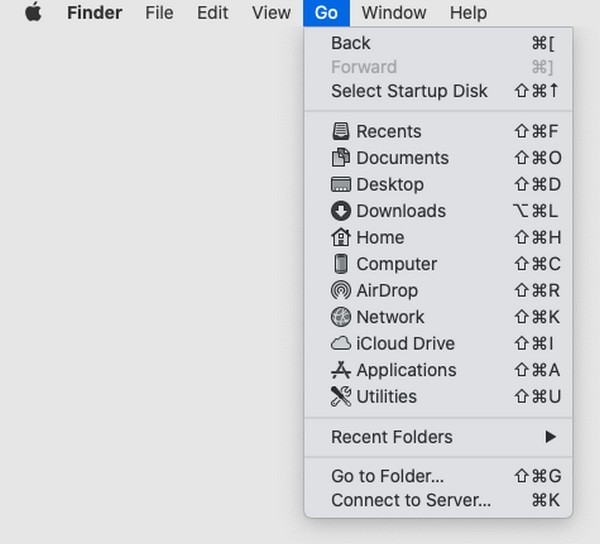
Vaihe 2Kun löydät tarpeettomat tiedostot, jotka haluat poistaa, valitse ne ja paina sitten ympyröity kolmen pisteen kuvake ikkunan yläosassa. Napsauta seuraavaksi Siirtää roskakoriin poistamalla ne kansiostasi. Valitse sen jälkeen Roskakori -kuvaketta Mac Dockissa nähdäksesi poistamasi tiedostot.
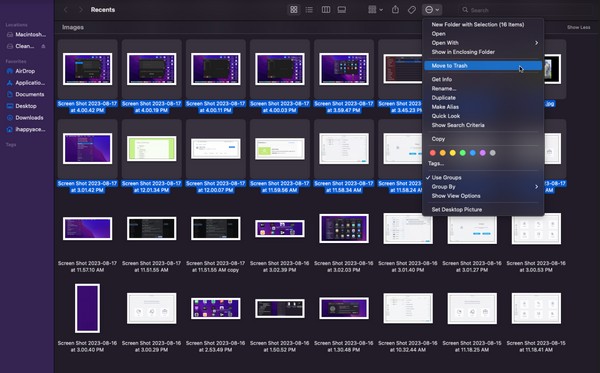
Vaihe 3Ylimpänä Roskakori ikkunassa, näet myös ympäröity kolmen pisteen kuvake alanuoli oikealla puolella. Napsauta sitä näyttääksesi valikkoluettelon ja paina sitten Tyhjennä roskat päästäksesi eroon Macin tiedostoista lopullisesti.
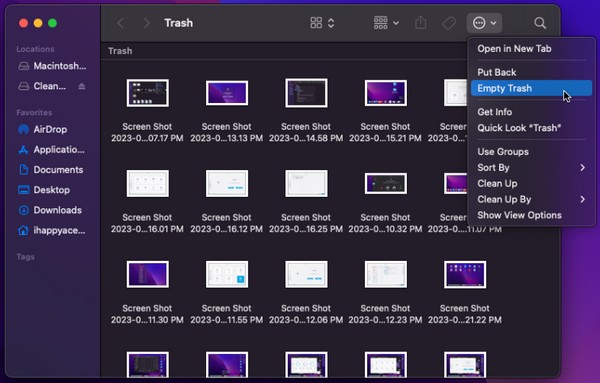
Vaihtoehto 2. Käytä FoneLab Mac Sweepiä
FoneLab Mac Sweep on tehokas siivousohjelma Macille, jonka avulla voit poistaa tarpeettomat tiedostot, sovellukset ja muut tietokoneen levylle tallennetut roskat. Toisin kuin edellisessä menetelmässä, sinun ei tarvitse paikantaa tiedostoja, jotka haluat poistaa manuaalisesti, koska tämä ohjelma luokittelee automaattisesti Macin tiedot. Näin ollen ei-toivottujen tiedostojen tunnistaminen ja poistaminen on paljon nopeampaa, koska ne näkyvät jo tietotyypin mukaan sen käyttöliittymässä. Tämän työkalun avulla voit vapauttaa levytilaa kätevämmin, jolloin voit hallita Mac-tietojasi paremmin.

FoneLab Mac Sweepillä tyhjennät järjestelmä-, sähköposti-, valokuva- ja iTunes-roskatiedostot vapauttaaksesi tilaa Macissa.
- Hallinnoi samankaltaisia valokuvia ja päällekkäisiä tiedostoja.
- Näytä Macin yksityiskohtainen tila helposti.
- Tyhjennä roskakori saadaksesi lisää tallennustilaa.
Hyväksy alla olevat helpot ohjeet mallina levytilan vapauttamisesta Macissa käyttämällä FoneLab Mac Sweep:
Vaihe 1Kirjoita Mac-selaimella FoneLab Mac Sweep -verkkosivusto. Kun olet avannut, paina Ilmainen lataus välilehti omena -kuvaketta ohjelman kuvausten alla vasemmassa osassa. Lataamisen aikana voit tutustua sivun muihin osiin ymmärtääksesi sen ominaisuudet ja sen tukemat toiminnot. Sen jälkeen siirrä tiedosto omaan Sovellukset -kansioon ja suorita työkalu Macissasi.
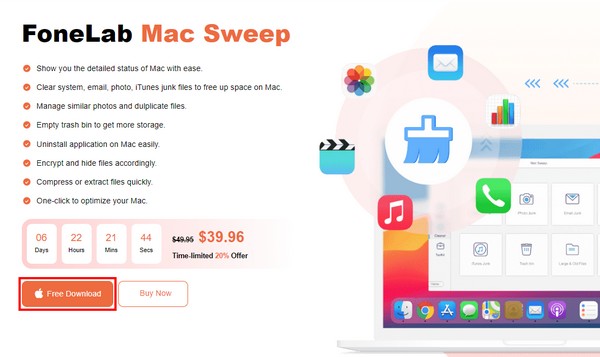
Vaihe 2Valitse Siivooja keskellä, kun FoneLab Mac Sweep -pääliittymä tulee näkyviin. Ohjelma näyttää sitten roskaposti- ja tietotyypit, jotka voit poistaa Macista. Valitse ruutu, jonka haluat ensin poistaa, ja kun seuraava käyttöliittymä tulee näkyviin, paina Skannata -painiketta. Napsauta sen jälkeen Näytä näyttääksesi skannatut tiedot levyllä.
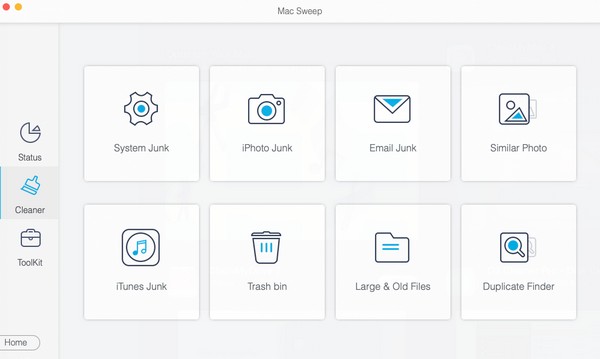
Vaihe 3Kun näet tiedot näytöllä, valitse poistettavat kohteet ja paina sitten Clean -painiketta poistaaksesi ne suoraan Mac-levyltäsi. Myöhemmin voit palata sivulle Siivooja käyttöliittymän muiden roskapostien tai poistettavien tietojen valitsemiseen. Sillä välin voit myös tutustua ToolKitiin hyödyntääksesi sen ominaisuuksia. Jatka sitten kohtaan Tila käyttöliittymä tarkistaaksesi Mac-levyn nykyisen tilan puhdistuksen jälkeen.
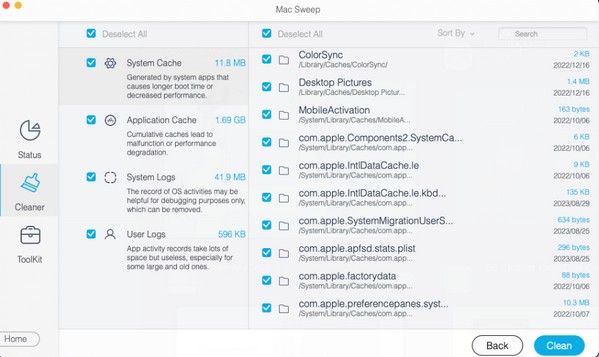

FoneLab Mac Sweepillä tyhjennät järjestelmä-, sähköposti-, valokuva- ja iTunes-roskatiedostot vapauttaaksesi tilaa Macissa.
- Hallinnoi samankaltaisia valokuvia ja päällekkäisiä tiedostoja.
- Näytä Macin yksityiskohtainen tila helposti.
- Tyhjennä roskakori saadaksesi lisää tallennustilaa.
Osa 3. Usein kysyttyä levytilan vapauttamisesta Macissa
1. Miksi Mac-tietokoneeni levytila on täynnä?
Mac-levysi voi olla täynnä, koska lataat usein tiedostoja Macillasi. Levy voi täyttyä välittömästi, varsinkin kun lataamasi tiedot ovat suuria, kuten korkealaatuisia elokuvia, suuria pelisovelluksia ja paljon muuta. Mutta älä huoli; Voit korjata tämän ongelman vapauttamalla levytilaa Macissasi. Katso yksinkertaisesti yllä olevaa artikkelia; menetelmät opastavat sinua poistamaan tarpeettomat tiedot levytilan vapauttamiseksi.
2. Miksi Mac-tietokoneeni sanoo, että minulla ei ole tarpeeksi levytilaa suurten tiedostojen poistamisen jälkeen?
Jos olet jo poistanut suuria tiedostoja Macistasi, mutta levytila ei vieläkään riitä, se voi johtua muusta roskapostista. Macin välimuistit, evästeet, väliaikaiset tiedostot ja muu roska ei aina näy, joten on ymmärrettävää, jos et voi poistaa niitä manuaalisesti. Onneksi työkalut, kuten FoneLab Mac Sweep avulla voit poistaa nämä roskat tehokkaasti. Katso lisätietoja osan 2 vaihtoehdosta 2.
Yllä olevat tekniikat ovat tehokkaimpia löytämiämme tekniikoita, joten luota, että ne auttavat sinua, erityisesti FoneLab Mac Sweep, vapauttaa onnistuneesti tilaa Mac-levylläsi.

FoneLab Mac Sweepillä tyhjennät järjestelmä-, sähköposti-, valokuva- ja iTunes-roskatiedostot vapauttaaksesi tilaa Macissa.
- Hallinnoi samankaltaisia valokuvia ja päällekkäisiä tiedostoja.
- Näytä Macin yksityiskohtainen tila helposti.
- Tyhjennä roskakori saadaksesi lisää tallennustilaa.
